编辑:系统城
2015-06-01 15:51:23
来源于:系统城
1. 扫描二维码随时看资讯
2. 请使用手机浏览器访问:
http://wap.xtcheng.cc/xtjc/2301.html
手机查看
Win8.1系统虽然删除了开始菜单,但在桌面右边新增了一个可伸缩隐藏的菜单,方便用户进行搜索、管理、电源设置等,有些用户用不来这个菜单,有时候鼠标不小心经过还会自己弹出来,很不喜欢,下面小编教大家如何关闭这个右边菜单。

Win8.1关闭桌面右边菜单的方法:
1、打开控制面板,win+x选择P(控制面板);
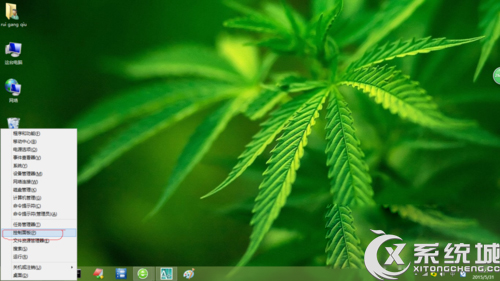
2、选择控制面板中的“任务栏和导航栏”;
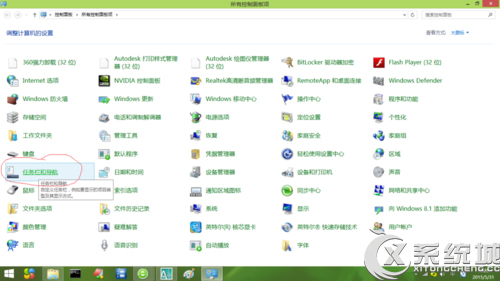
3、在“任务栏和导航栏”中选定“导航”,找到“边角导航”;
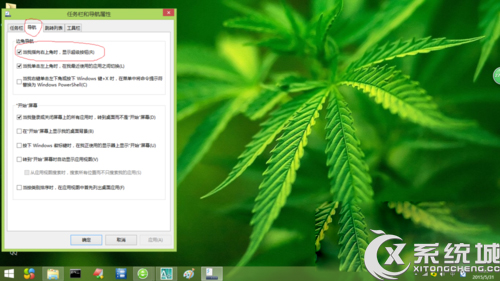
4、将“边角导航”中的“当我指向右上角时,显示超级按钮”前面的勾去掉,这样就不会发生鼠标或手指滑到右边出现右边栏菜单的情况了。
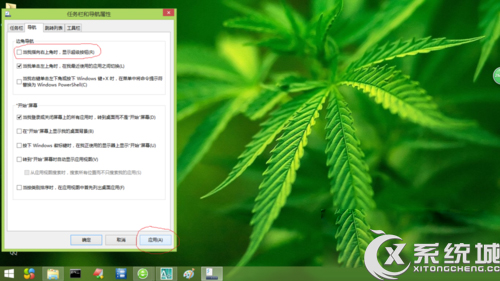
Win8.1桌面右边菜单有时候也被叫做超级按钮,不习惯这个菜单的用户可以按照上述方法关闭,但小编还是建议用户保留体验Win8.1系统新功能。

微软推出的Windows系统基本是要收费的,用户需要通过激活才能正常使用。Win8系统下,有用户查看了计算机属性,提示你的windows许可证即将过期,你需要从电脑设置中激活windows。

我们可以手动操作让软件可以开机自启动,只要找到启动项文件夹将快捷方式复制进去便可以了。阅读下文了解Win10系统设置某软件为开机启动的方法。

酷狗音乐音乐拥有海量的音乐资源,受到了很多网友的喜欢。当然,一些朋友在使用酷狗音乐的时候,也是会碰到各种各样的问题。当碰到解决不了问题的时候,我们可以联系酷狗音乐

Win10怎么合并磁盘分区?在首次安装系统时我们需要对硬盘进行分区,但是在系统正常使用时也是可以对硬盘进行合并等操作的,下面就教大家Win10怎么合并磁盘分区。